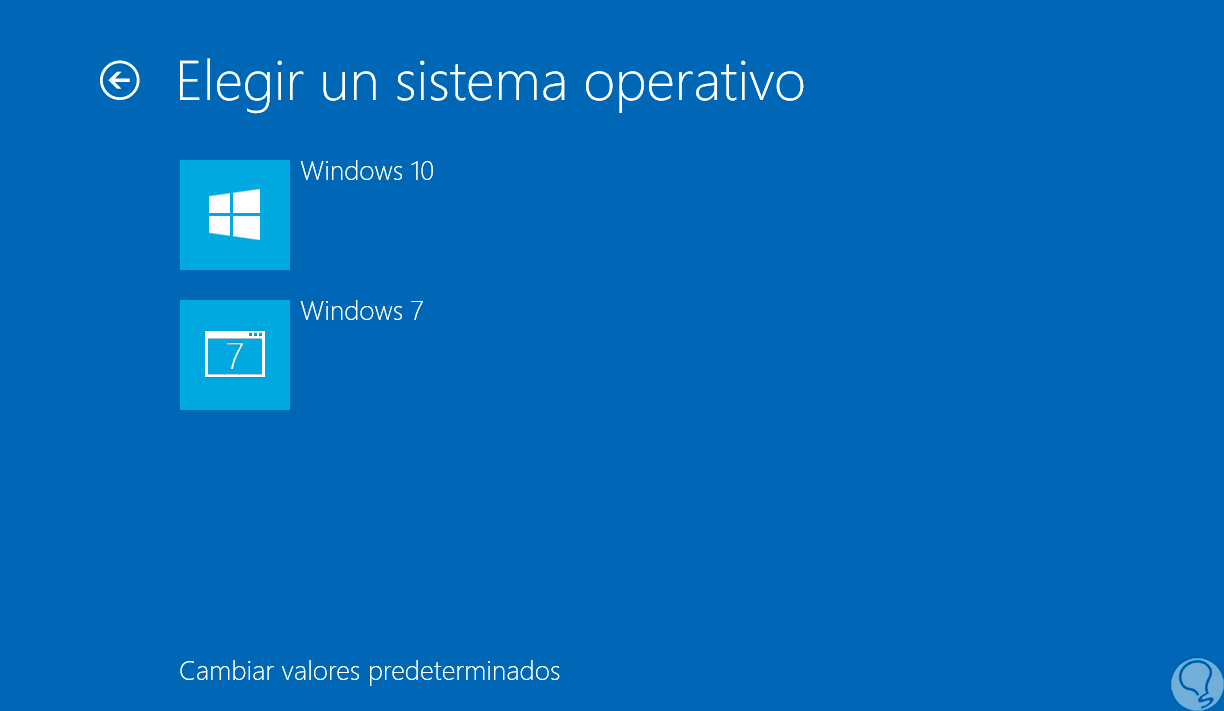Pour ceux qui se demandaient si c'était vraiment difficile Activer soit désactiver il administrateur de commencer de les fenêtres. Laissez-moi vous dire que c'est l'une des choses les plus simples que nous puissions faire. Surtout maintenant que nous allons vous montrer deux méthodes pour y parvenir.
Activer ou désactiver le gestionnaire de démarrage Windows
Utilisation de l'invite de commande
Nous pouvons le faire à partir d’une invite de commande ou, ce qui serait la même chose, de l’interface de ligne de commande. Pour ce faire, évidemment, la première chose à faire sera d'ouvrir l'invite de commande en tant qu'administrateur. Pour cela, nous pouvons appuyer sur la combinaison de touches Windows + S et taper « cmd », mais nous n'appuierons pas sur Entrée, nous chercherons l'option qui dit Exécuter en tant qu'administrateur.
Une fois ouvert, nous allons saisir les commandes suivantes, une à la fois :
bcdedit /set {bootmgr} displaybootmenu oui bcdedit /set {bootmgr} timeout 30
Si ce que nous recherchons est de désactiver complètement le gestionnaire de démarrage, nous utiliserons la commande suivante.
bcdedit /set {bootmgr} délai d'attente 0
Nous pouvons toujours activer le gestionnaire de démarrage sans aucun problème. Pour cela, il suffit d'augmenter la valeur du timeout.
À partir des propriétés du système
L'autre option serait d'utiliser la boîte de commande Exécuter, pour cela nous appuyons sur Windows + R et écrivons « sysdm.cpl » sans les guillemets. Lorsque nous appuyons sur Entrée, nous verrons les propriétés système.
Ensuite, ce que nous devrons faire est d'aller dans l'onglet Avancé, dans la section Démarrage et récupération, nous allons cliquer sur Paramètres.
Après cela, nous devrons décocher la case qui dit Il est temps d'afficher la liste des systèmes d'exploitation pour désactiver ce que serait le gestionnaire de démarrage et pour terminer, nous cliquons simplement sur OK.
Dans le cas où nous souhaitons modifier l'heure d'affichage du gestionnaire de démarrage, nous pouvons cocher la case Heure pour afficher la liste des systèmes d'exploitation et ajouter les secondes souhaitées. Une fois que nous avons terminé, c'est aussi simple que Appliquer > OK.